在 windows 11 系统中,您可能需要调整开机启动项,以优化系统启动速度或解决某些问题。如果您正面临这种困扰,请仔细阅读 php小编西瓜为大家准备的这篇教程。本文将详细介绍如何查找和设置 windows 11 的开机启动项,并指导您如何禁用或启用特定的自启程序。赶快继续阅读,轻松解决您的开机困扰吧!
1.按下键盘的win+R键打开运行窗口,输入msconfig点击确定按钮
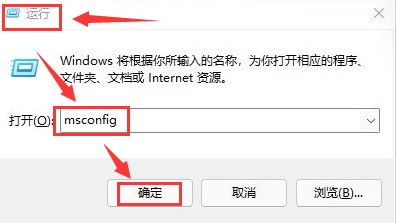
2.在打开的系统配置窗口中选择启动栏目
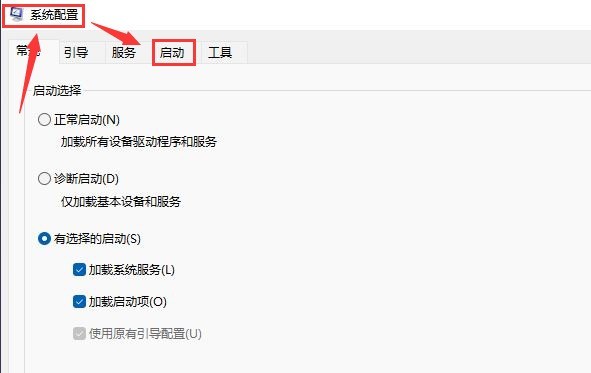
3.点击打开该页面下的任务管理器按钮
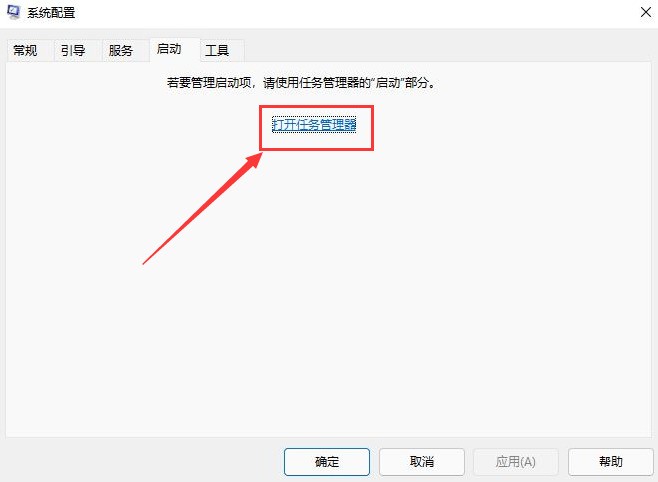
4.选择不需要的启动项,将状态修改为禁用即可
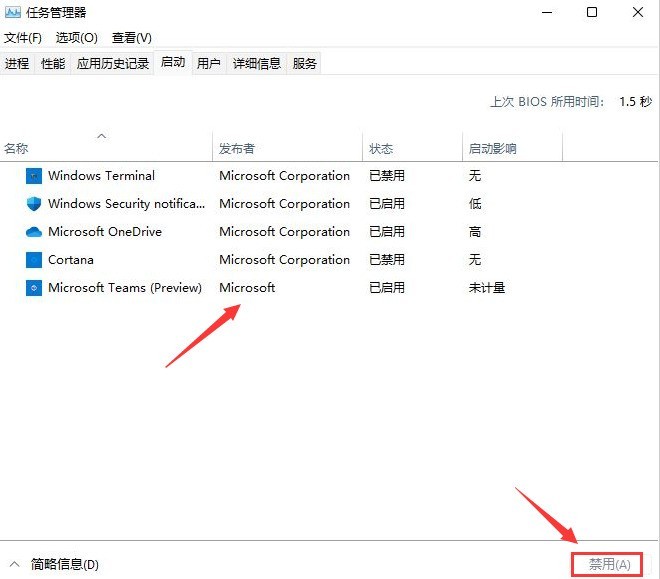
以上就是Windows11开机启动项在哪设置_Windows11禁用开机自启程序方法介绍的详细内容,更多请关注php中文网其它相关文章!

每个人都需要一台速度更快、更稳定的 PC。随着时间的推移,垃圾文件、旧注册表数据和不必要的后台进程会占用资源并降低性能。幸运的是,许多工具可以让 Windows 保持平稳运行。

Copyright 2014-2025 https://www.php.cn/ All Rights Reserved | php.cn | 湘ICP备2023035733号